
PS50A550 - Téléviseur SAMSUNG - Notice d'utilisation et mode d'emploi gratuit
Retrouvez gratuitement la notice de l'appareil PS50A550 SAMSUNG au format PDF.
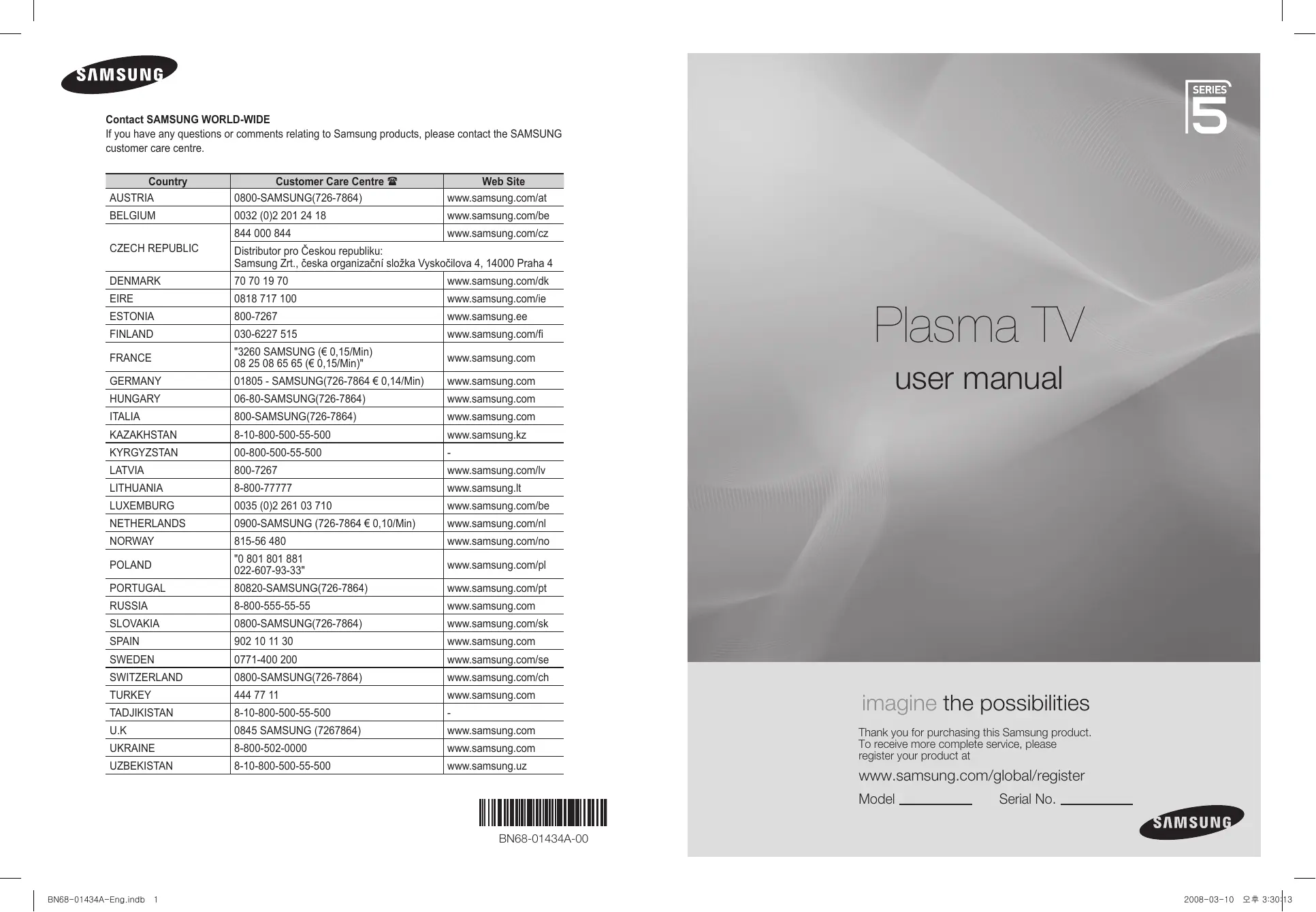
| Type de produit | Écran plasma 50 pouces |
| Résolution | 1920 x 1080 pixels (Full HD) |
| Technologie d'affichage | Plasma |
| Contraste | 30000:1 |
| Luminosité | 1500 cd/m² |
| Angles de vision | 178° horizontal et vertical |
| Connectivité | 3 x HDMI, 2 x USB, 1 x VGA, 1 x Composite, 1 x Composant |
| Alimentation électrique | 220-240 V, 50/60 Hz |
| Dimensions approximatives | 1150 x 750 x 90 mm (sans pied) |
| Poids | 30 kg |
| Fonctions principales | Affichage de contenu HD, compatibilité avec divers formats vidéo |
| Entretien et nettoyage | Utiliser un chiffon doux et sec, éviter les produits chimiques agressifs |
| Pièces détachées et réparabilité | Disponibilité variable, vérifier auprès des revendeurs agréés |
| Garantie | 2 ans |
FOIRE AUX QUESTIONS - PS50A550 SAMSUNG
Téléchargez la notice de votre Téléviseur au format PDF gratuitement ! Retrouvez votre notice PS50A550 - SAMSUNG et reprennez votre appareil électronique en main. Sur cette page sont publiés tous les documents nécessaires à l'utilisation de votre appareil PS50A550 de la marque SAMSUNG.
PS50A550 SAMSUNG
à l’écran. Cette rémanence est également appelée “brûlure d’écran”. Pour éviter la rémanence, réduisez le niveau de contraste ou de luminosité de l’écran lorsque vous affichez une image figée. Hauteur L’écran à plasma est normalement conçu pour être utilisé à une altitude inférieure à 2000 m. Il peut fonctionner de façon anormale au-dessus de 2 000 m d’altitude. Ne l’installez pas et ne le faites donc pas fonctionner dans ces conditions. Chaleur diffusée sur la partie supérieure du téléviseur à plasma Le dessus de l’appareil peut chauffer en cas d’utilisation prolongée, car la chaleur s’échappe du panneau par le trou d’aération situé dans la partie supérieure du produit. Ce phénomène est normal et n’indique aucunement la présence d’un défaut ou d’un dysfonctionnement. Il convient cependant d’empêcher les enfants de toucher à la partie supérieure de l’écran. Le produit fait un bruit de “claquement”. Ce bruit de “claquement” risque d’être perceptible lorsque le produit se contracte ou s’étend suite à un changement du milieu ambiant, tel que la température ou l’humidité. Ce phénomène est normal et ne constitue pas un défaut. Défauts de cellule L’écran à plasma utilise un panneau constitué de 1 230 000 (niveau SD) à 3 150 000 (niveau HD) pixels dont la fabrication fait appel à une technologie avancée. Il se peut toutefois que des points clairs ou sombres apparaissent à l’écran. Ils n’ont aucune incidence sur la performance du produit. Evitez d’utiliser le téléviseur à plasma à des températures inférieures à 5°C (41°F). Une image figée affichée pendant une période prolongée peut endommager définitivement l’écran PDP. Visionner pendant longtemps le téléviseur à plasma en format 4/3 risque de laisser apparaître des traces de bordures sur la gauche, sur la droite et au centre de l’écran. Ces traces sont dues à la différence de luminosité sur l’écran. Lire un DVD ou un jeu vidéo sur console risque de provoquer un effet similaire sur l’écran. Les dommages provoqués par l’effet susmentionné ne sont pas couverts par la garantie. Rémanence de l’image à l’écran. Une rémanence partielle de l’image peut éventuellement se produire si des images figées de jeux vidéo et d’un PC restent affichées pendant un certain temps. Pour empêcher ce phénomène, réduisez la luminosité et le contraste en cas d’affichage d’images figées. Garantie - La garantie ne couvre pas les dommages causés par la rémanence. - Les brûlures ne sont pas couvertes par la garantie. Installation Contacter un centre de service agréé si le téléviseur est destiné à une installation dans des endroits exposés à la poussière, à des températures faibles ou élevées, à une forte humidité, à des substances chimiques et s’il a été prévu pour fonctionner en permanence, comme dans des aéroports, des gares ferroviaires, etc. Le non-respect de ce qui précède peut gravement endommager le téléviseur.
Contactez SAMSUNG WORLDWIDE Pour tout commentaire ou toute question concernant un produit Samsung, contactez le service client de
SAMSUNG. (Voir la quatrième de couverture pour plus d’informations.) © 2008 Samsung Electronics Co., Ltd. All rights reserved. Français - 2
Utilisation de la liste PHOTO (JPEG) 33
Utilisation de la liste MP3 36 Utilisation du menu Configuration 37
Mise en marche et arrêt de votre téléviseur.... 9 Affichage des menus 9 Fonction Plug & Play 10 Utilisation du bouton TOOLS 12 Visualisation d’une source de signal externe .. 12 Modification du nom des périphériques 13
Panneau de connexion 6 Présentation de la télécommande 8
Qu’est-ce que Anynet+? 39 Connexion d’appareils Anynet+ 39 Organisation des canaux mémorisés 16 Attribution de noms aux canaux 16 Réception nette des canaux grâce au réglage fin 17
Assemblage de la base-support (en fonction du modèle) 47 Dépannage 48 Caractéristiques 49
Changement de la norme Image 18
Personnalisation des paramètres d’image .... 18 Réglages des détails de l’image 19 Options d’image 20 Reinitialisation des paramètres d'image à leur valeur par défaut 22
Fonctions audio 23 Sélection du mode Son (en fonction du modèle) 24 Branchement du casque (vendu séparément) 24
Description des fonctions
Fonctions d’horloge 25 Dirigez la télécommande vers ce point du téléviseur. 8 Haut-parleur
+ de la même façon que les boutons ◄ et ► de la télécommande. 4
Permet de changer de canal. Dans le menu affiché à l’écran, utilisez les boutons C/P. de la même façon que les boutons ▲ et ▼ de la télécommande.
BN68-01434A-X0FRE.indd 5
Lorsque vous branchez un périphérique externe, faites correspondre les couleurs de la borne de connexion et du câble.
1 ENTREE ALIMENTATION Permet de raccorder le cordon d’alimentation fourni.
2 COMPONENT IN Entrées audio (AUDIO G/D) et vidéo (Y/PB/PR) pour Composant. 3 PC IN(PC) / AUDIO Pour raccorder la prise de sortie vidéo et audio de votre PC. 4 EXT 1, EXT 2 Entrées ou sorties pour périphériques tels que des magnétoscopes, des lecteurs DVD, des consoles de jeux vidéo ou des lecteurs de vidéodisques.
5 Connexion de périphériques audio externes
Connectez les signales audio RCA de la TV à une source externe, telle qu’un équipement audio. 6 SERVICE − Prise pour tests. − Branchez la prise jack série entre l’équerre murale à commande électrique et votre téléviseur, de manière à pouvoir ajuster l’angle de visualisation du téléviseur à l’aide de la télécommande.
Spécifications entrée/sortie
Connecteur EXT 1 Sortie que vous ✔ ✔ pouvez sélectionner.
− Le terminal HDMI/DVI prend en charge la connexion DVI vers un périphérique raccordé avec le câble adéquat (non fourni). La différence entre HDMI et DVI est que le périphérique HDMI est plus petit, est équipé de la fonction de codage HDCP (High Bandwidth Digital Copy Protection), et gère le son numérique multicanal.
2 WISELINK Connectez un périphérique de stockage de masse USB pour afficher des fichiers photo
(JPEG) et écouter des fichiers audio (MP3). 3 S-VIDEO ou VIDEO / AUDIO L/R Entrées audio et vidéo (S-Vidéo ou Vidéo) pour périphériques externes, tels qu’un caméscope ou un magnétoscope.
Vous pouvez brancher un casque si vous souhaitez regarder la télévision sans déranger les autres personnes présentes dans la pièce. L’utilisation prolongée d’un casque à un niveau sonore élevé peut endommager l’ouïe.
4 Sélection de canaux à 1 ou
2 chiffres 5 Suppression temporaire du son 6 Augmentation du volume Réduction du volume 7 Bouton Channel control (Reportez-vous à la page 15) 8 Permet de sélectionner rapidement les fonctions fréquemment utilisées. 9 Permet de commander le curseur dans le menu 0 Permet d’afficher les informations relatives au programme en cours # Permet de sélectionner l’affichage et les modes son en option pour le sport, le cinéma et les jeux. $ Fonctions du magnétoscope/ lecteur DVD (retour en arrière, arrêt, lecture/pause, % Sélection de la source disponible ^ Canal précédent & Canal suivant (Reportez-vous à la page 43) 2 Permet de quitter l’affichage télétexte (en fonction du modèle) 7 Mémorisation du télétexte 8 Taille du télétexte 0 Activation du télétexte ! Sélection des rubriques Fastext @ Affichage télétexte/ informations relatives au télétexte et programme normal % Sélection du mode Télétexte (LIST/FLOF) Ne mélangez pas les types de piles, par exemple une pile alcaline et une pile manganèse. Refermez le couvercle comme indiqué sur la figure. Retirez les piles et stockez-les dans un endroit frais et sec si vous n’utilisez pas la télécommande pendant longtemps. La télécommande peut être utilisée jusqu’à environ 7 mètres du téléviseur. Dans des conditions d’utilisation normale du téléviseur, les piles durent environ un an.
3. Les piles sont-elles déchargées ?
4. Le cordon d’alimentation est-il débranché ou y a-t-il une panne de courant? 5. Une lampe fluorescente ou néon est-elle allumée à proximité?
Mise en marche et arrêt de votre téléviseur
Le câble secteur est fixé à l’arrière du téléviseur. 1 Branchez la prise mâle du câble secteur à une prise femelle appropriée. La tension électrique principale est indiquée à l’arrière du téléviseur et la fréquence est de 50 ou 60 Hz. 2 Appuyez sur le bouton (Alimentation) (Marche/Arrêt) placé en façade du téléviseur ou sur le bouton POWER de la télécommande pour allumer le téléviseur. Le dernier programme que vous avez regardé est automatiquement sélectionné. Si vous n’avez encore mémorisé aucune chaîne, aucune image nette n’apparaît. Reportez-vous à la section “Mémorisation automatique des canaux”, page 13, ou à la section “Mémorisation manuelle des canaux”, page 14. Lorsque le téléviseur est allumé pour la première fois, plusieurs réglages de base sont exécutés automatiquement. Reportez-vous à la section “Fonction - Plug & Play”, page 10. 3 Pour éteindre le téléviseur, appuyez sur le bouton (Marche/Arrêt) sur la façade du téléviseur ou sur le bouton POWER de votre télécommande. 4 Pour mettre en marche le téléviseur, appuyez sur le bouton (Marche/Arrêt) sur la façade du téléviseur ou sur le bouton POWER ou les boutons numériques de votre télécommande.
Appuyez sur le bouton ▲ ou ▼ pour sélectionner l’une des icônes.Appuyez ensuite sur ENTER pour accéder au sousmenu de l’icône.
Appuyez sur le bouton ▲ ou ▼ pour vous déplacer dans le menu.Appuyez sur le bouton ENTER pour entrer dans les éléments du menu. Appuyez sur le bouton ▲/▼/◄/► pour modifier les éléments sélectionnés. Appuyez sur le bouton RETURN pour revenir au menu précédent. Appuyez sur le bouton EXIT pour quitter le menu.
Si vous sélectionnez par erreur un pays incorrect pour votre téléviseur, il se peut que les caractères affichés à l’écran soient incorrects. 1 Si le téléviseur est en mode Veille, appuyez sur le bouton POWER de la télécommande. Le message Démarrer Plug & Play s’affiche Appuyez sur le bouton ENTER. 2 Le menu Langue s’affiche automatiquement après quelques secondes. 3 Sélectionnez la langue appropriée en appuyant de façon répétée sur le bouton ▲ ou ▼. Appuyez sur le bouton ENTER. Le message Sélectionner "Util. domicile" pour installation à domicile. s’affiche. 4 Appuyez sur le bouton ◄ ou ► pour sélectionner Enr. démo ou Util. domicile, puis appuyez sur le bouton ENTER. Un message s’affiche, vous demandant de vérifier l’état de connexion de l’antenne. La sélection par défaut est Util. domicile. Nous vous recommandons de régler la télévision sur le mode Util. domicile pour une meilleure qualité d’image dans votre environnement personnel. Le mode Enr. démo n’est prévu que pour un usage en magasins. Si l’unité est accidentellement définie sur mode Enr. démo et que vous souhaitez revenir au mode Util. domicile (Standard) : appuyez sur le bouton Volume. Lorsque l’OSD du volume s’affiche, appuyez pendant 5 secondes sur le bouton MENU. 5 Avvous que l’antenne est branchée au téléviseur. Appuyez sur le bouton ENTER. Le menu Pays s’affiche. 6 Sélectionnez votre pays ou zone en appuyant sur le bouton ▲ ou ▼. Appuyez sur le bouton ENTER.
Réglage Horloge automatiquement. Une fois que tous les canaux disponibles
Mois Date Année sont mémorisés, le menu Réglage Horloge s’affiche 15 Appuyez sur le bouton ENTER pour confirmer votre réglage. Le message Profitez de votre visionnage s’affiche. Lorsque vous avez terminé, appuyez sur le bouton ENTER. Même sans pression sur le bouton ENTER, le message disparaît automatiquement après quelques secondes.
2 Appuyez sur le bouton ▲ ou ▼ pour sélectionner Configuration, puis appuyez sur le bouton ENTER.
3 Appuyez de nouveau sur le bouton ENTER pour sélectionner le mode Plug & Play. Le message Démarrer Plug & Play s’affiche.
Profitez de votre visionnage
2 Appuyez sur le bouton ▲ ou ▼ pour sélectionner Entrée, puis appuyez sur le bouton ENTER.
3 Appuyez de nouveau sur le bouton ENTER pour sélectionner Liste Source. 4 Appuyez sur le bouton ▲ ou ▼ pour sélectionner la source de signal désirée, puis appuyez sur le bouton ENTER. Sources de signal disponibles : TV, Ext.1, Ext.2, AV, S-Vidéo Composant, PC, HDMI1, HDMI2 , HDMI3. ne pouvez sélectionner que les appareils externes ➢ Vous connectés au téléviseur. pouvez sélectionner ces options en appuyant sur le ➢ Vous bouton SOURCE de la télécommande.
pouvez sélectionner ces options en appuyant sur le ➢ Vous bouton HDMI de la télécommande.
1 Appuyez sur le bouton MENU pour afficher le menu.
2 Appuyez sur le bouton ▲ ou ▼ pour sélectionner Entrée, puis appuyez sur le bouton ENTER. 3 Appuyez sur le bouton ▲ ou ▼ pour sélectionner Modif. Nom, puis appuyez sur le bouton ENTER. 4 Appuyez sur le bouton ▲ ou ▼ pour sélectionner la source externe à modifier, puis appuyez sur le bouton ENTER. 5 Sélectionnez le périphérique désiré en appuyant sur le bouton ▲ ou ▼, puis appuyez sur le bouton ENTER. Noms de périphérique disponibles : Magnétoscope, DVD, Décodeur Câble, Décodeur satellite, Décodeur PVR, Récepteur AV, Jeu, Caméscope, PC, TV, IPTV, Blu-Ray, Il est possible que les numéros de programme attribués automatiquement ne correspondent pas aux numéros de programme souhaités ou réels. Vous pouvez toutefois trier les numéros manuellement et supprimer les canaux que vous ne souhaitez pas regarder. 1
Appuyez sur le bouton MENU pour afficher le menu.
Pour arrêter la recherche avant la fin, appuyez sur le bouton MENU ou ENTER.
Tri des canaux de mémoriser ou non chaque canal trouvé ;
Nom station Réglage fin le numéro du programme qui vous servira à identifier chaque canal mémorisé. Déplacer Entrer − Appuyez sur le bouton ▲ ou ▼ jusqu’à ce que vous trouviez le numéro correct. Vous pouvez également sélectionner le numéro de canal directement en appuyant sur le pavé numérique (0~9). Système de Couleur: Auto./PAL/SECAM/NTSC 4.43 − Appuyez sur le bouton ▲ ou ▼ pour sélectionner la norme de couleurs désirée. Système Sonore: BG/DK/I/L − Appuyez sur le bouton ▲ ou ▼ pour sélectionner la norme audio désirée. Canal (si vous connaissez le numéro de la chaîne à mémoriser) − Appuyez sur le bouton ▲ ou ▼ pour sélectionner C (canal hertzien) ou S (canal câblé). − Appuyez sur le bouton ► , puis sur le bouton ▲ ou ▼ pour sélectionner le numéro de votre choix. Vous pouvez également sélectionner le numéro de canal directement en appuyant sur le pavé numérique (0~9). S’il n’y a aucun son ou si le son est anormal, re-sélectionnez la norme son désirée. Recherche (lorsque vous ne connaissez pas les numéros de chaîne) − Appuyez sur le bouton ▲ ou ▼ pour démarrer la recherche. − Le syntoniseur balaie la plage de fréquences jusqu’à ce que vous receviez la première chaîne ou la chaîne que vous avez sélectionnée à l’écran. Mémoriser (permet de mémoriser la chaîne et le numéro de programme correspondant) − Sélectionnez OK en appuyant sur le bouton ENTER. Mode Canal P (Mode Programme) : A la fin du réglage, des numéros de position compris entre P00 et P99 sont attribués aux stations de radiodiffusion de votre zone. Dans ce mode, vous pouvez sélectionner un canal en saisissant son numéro de position. C (mode chaîne hertzienne) : dans ce mode, vous pouvez sélectionner un canal en saisissant le numéro attribué à chacune des stations de télédiffusion. S (mode chaîne câblée) : dans ce mode, vous pouvez sélectionner un canal en saisissant le numéro attribué à chacun des canaux câblés.
Tri des canaux appuyez sur le bouton ENTER.
Nom station Réglage fin 3 Appuyez sur le bouton ▲ ou ▼ pour sélectionner Gestionnaire de Chaînes, puis appuyez sur le bouton ENTER. Déplacer Entrer Liste des chaînes aisément ajouter des canaux. Verrouillage Parental : Arrêt 4 Sélectionnez Liste des chaînes en appuyant sur le bouton ENTER. 5 Passez au champ ( ) en appuyant sur les boutons ▲/▼/◄/►, sélectionnez un canal à ajouter et appuyez sur le bouton ENTER pour l’ajouter. Déplacer Entrer Retour Si vous appuyez à nouveau sur le bouton ENTER, le symbole ( ) à côté du canal disparaît et le canal n’est Liste des chaînes pas ajouté. P 1 C6 Verrouillage de canaux 1 / 10 Prog. Cette fonction, qui bloque la vidéo et coupe le son, vous permet ▲ 0 C1 d’éviter toute utilisation non autorisée, par des enfants par exemple, 1 C6 2 C5 qui pourraient visionner des programmes ne leur étant pas destinés. 3 C8 6 Appuyez sur le bouton ▲ ou ▼ pour sélectionner Verrouillage 4 C 11 5 C 22 Parental, puis appuyez sur le bouton ENTER. 6 C 26 Si vous appuyez à nouveau sur le bouton ENTER, le symbole ( ) à côté du canal disparaît et le verrouillage du canal est annulé. Un écran bleu s’affiche lorsque le verrouillage parental est activé. 10 Appuyez sur le bouton EXIT pour quitter le menu. Vous pouvez sélectionner ces options en appuyant sur le bouton CH LIST de la télécommande.
1 Appuyez sur le bouton MENU pour afficher le menu.
2 Appuyez sur le bouton ▲ ou ▼ pour sélectionner Canal, puis appuyez sur le bouton ENTER. 3 Appuyez sur le bouton ▲ ou ▼ pour sélectionner Tri des canaux, puis appuyez sur le bouton ENTER. 4 Sélectionnez le canal que vous voulez déplacer en appuyant sur le bouton ▲ ou ▼, puis appuyez sur le bouton ENTER. 5 Sélectionnez le numéro du programme à attribuer au canal en appuyant sur le bouton ▲ ou ▼. Appuyez sur le bouton ENTER. La chaîne est déplacée vers sa nouvelle position et toutes les autres chaînes sont replacées en conséquence. 6 Répétez les étapes 4 à 5 jusqu’à ce que vous ayez déplacé tous les canaux vers les numéros de programme de votre choix. 7 Appuyez sur le bouton EXIT pour quitter le menu.
1 Appuyez sur le bouton MENU pour afficher le menu. 2 Appuyez sur le bouton ▲ ou ▼ pour sélectionner Canal, puis appuyez sur le bouton ENTER. 3 Appuyez sur le bouton ▲ ou ▼ pour sélectionner Nom station, puis appuyez sur le bouton ENTER. 4 Appuyez sur le bouton ▲ ou ▼ pour sélectionner le canal à renommer, puis appuyez sur le bouton ENTER. 5 Appuyez sur le bouton ▲ ou ▼ pour sélectionner une lettre, un chiffre ou un symbole (les caractères s’affichent dans l’ordre
1 Appuyez sur le bouton MENU pour afficher le menu. 2 Appuyez sur le bouton ▲ ou ▼ pour sélectionner Canal, puis appuyez sur le bouton ENTER. 3 Appuyez sur le bouton ▲ ou ▼ pour sélectionner Réglage fin, puis appuyez sur le bouton ENTER. 4 Pour obtenir une image nette et claire ainsi qu’une bonne qualité sonore, appuyez sur le bouton ◄ ou ► pour parvenir au réglage optimal. Appuyez sur le bouton ENTER. Appuyez sur le bouton INFO. La mémorisation de syntonisation fine fait passer la couleur de l’OSD (affichage à l’écran) des canaux du blanc au rouge et ajoute la marque “*”. Pour ramener le réglage fin à 0, sélectionnez Réinitial. en appuyant sur le bouton ▲ ou ▼. Appuyez sur le bouton ENTER. 5 Appuyez sur le bouton EXIT pour quitter le menu.
1 Appuyez sur le bouton MENU pour afficher le menu. 2 Appuyez sur le bouton ENTER pour sélectionner Image. 3 Appuyez de nouveau sur le bouton ENTER pour sélectionner Mode. 4 Sélectionnez le mode désiré en appuyant sur le bouton ▲ ou ▼, puis appuyez sur le bouton ENTER. Modes disponibles: Dynamique, Standard, Cinéma La valeur des paramètres peut varier en fonction de la source d’entrée. 5 Appuyez sur le bouton EXIT pour quitter le menu. Pour regarder la télévision pendant la journée ou lorsque la pièce est très éclairée, choisissez Dynamique. Choisissez Standard pour regarder la télévision dans des conditions normales. Si vous regardez un film, choisissez Cinéma.
3 Appuyez sur le bouton ◄ ou ► pour sélectionner l’option de votre choix.
Appuyez sur le bouton P.MODE de la télécommande pour sélectionner l’un des paramètres d’image standard.
Luminosité des cellules 7 Contraste 80 1 Appuyez sur le bouton MENU pour afficher le menu. Plus 4 Sélectionnez le mode désiré en appuyant sur le bouton ▲ ou ▼, puis appuyez sur le bouton ENTER. Déplacer Entrer Retour 7 Appuyez sur le bouton EXIT pour quitter le menu. Luminosité des cellules - Contraste – Luminosité – Netteté – Couleur – Teinte En mode TV, Ext., AV, S-Vidéo et Analogique du système PAL, vous ne pouvez pas utiliser la fonction Teinte. En mode PC, vous ne pouvez modifier que les options Luminosité des cellules, Contraste et Luminosité. Appuyez sur le bouton ◄ ou ► pour parvenir au réglage optimal.
2 Appuyez sur le bouton ENTER pour sélectionner Image. Contraste 80 Plus Options disponibles: Réglage des noirs, Contraste Dynam., Gamma, Espace de couleur, Balance blancs, Carnation, Amélioration bords Déplacer Entrer Réglage des noirs : Arrêt Le menu Réglage des détails est disponible dans les modes Contraste Dynam. : Bas Standard ou Cinéma. Gamma :0 Dynam. , Gamme et Balance blancs dans le menu Réglages des Carnation :0 détails. Vous pouvez régler la luminosité moyenne des images. Appuyez sur le bouton ◄ ou ► pour parvenir au réglage optimal. Espace de couleur : Auto./Natif/Personnalisé L’espace de couleur est une matrice de couleurs composée de rouge, de vert et de bleu. Sélectionnez votre espace de couleur préféré et appréciez la couleur la plus naturelle.. − Auto. : l’espace de couleur auto règle automatiquement la nuance de couleur naturelle basée sur les images sources. − Natif: l’espace de couleur natif offre une nuance de couleur foncée et riche. − Personnalisé : rège la gamme de couleurs en fonction de vos préférences (voir “ Personnalisation de l’espace de couleur “) Personnalisation de l’espace de couleur Couleur: Rouge / Vert / Bleu / Cyan / Magenta / Jaune Permet de régler la gamme de couleurs en fonction de vos préférences Couleur est disponible lorsque Espace de couleur est défini sur Personnalisé. Appuyez sur le bouton▲ ou ▼ pour sélectionner Rouge, Vert, Bleu, Jaune, Cyan ou Magenta. Appuyez sur le bouton ENTER. − Rouge / Vert / Bleu : Dans Couleur, vous pouvez régler les valeurs RGB pour la couleur sélectionnée. Appuyez sur le bouton ▲ ou ▼ pour sélectionner Rouge, Vert, Bleu. Appuyez sur le bouton ENTER. Appuyez sur le bouton ◄ ou ► pour diminuer ou augmenter la valeur d’un élément spécifique. Appuyez sur le bouton ENTER. − Réinitialiser: rétablit les valeurs par défaut de l’espace de couleur. Balance blancs: Aj. Rouge/Aj. Vert/Aj. Bleu/Regl. Rouge/Regl. vert/Regl. bleu/Réinitialiser Vous pouvez régler la température des couleurs pour que celles-ci soient plus naturelles. Aj. Rouge/Aj. Vert/Aj. Bleu/Regl. Rouge/Regl. vert/Regl. bleu: la modification des valeurs de réglage permet d’actualiser l’écran que vous venez de retoucher. Sélectionnez l’option désirée en appuyant sur le bouton ▲ ou ▼, puis appuyez sur le bouton ENTER. Appuyez sur le bouton ◄ ou ► pour parvenir au réglage optimal. Réinitialiser: La balance des blancs réglée précédemment est ramenée à sa valeur par défaut.
➢ La modification des valeurs de réglage permet d’actualiser l’écran que vous venez de retoucher. Amélioration bords: Marche/Arrêt Vous pouvez faire ressortir la bordure des objets. xvYCC : Arrêt/Marche L’activation du mode xvYCC augmente les détails et l’espace de couleur lorsque vous regardez des films depuis un périphérique externe (p. ex. lecteur DVD) relié à l’entrée HDMI ou aux prises d’entrée composant. Vous devez définir le mode Image sur Cinéma pour bénéficier de cette fonction La fonction xvYCC n’est accessible qu’en mode Composant (Y, Cb, Cr) ou HDMI.
Luminosité des cellules 7 Contraste 80 2 Appuyez sur le bouton ENTER pour sélectionner Image. Plus ▲ ou ▼, puis appuyez sur le bouton ENTER. 5 Lorsque vous êtes satisfait de la configuration, appuyez sur le bouton ENTER. Déplacer Entrer Retour 6 Appuyez sur le bouton EXIT pour quitter le menu. − 4:3: Règle l’image en mode Normal, c’est-à-dire en 4:3. Déplacer Entrer Retour − Scan uniquement:Utilisez la fonction pour voir l’intégralité de l’image sans coupure lors de l’entrée de signaux HDMI Appuyez sur le bouton ▲, ▼, ◄ ou ► pour déplacer l'image vers le haut, le bas, la gauche et la droite. Réinitialiser: Appuyez sur le bouton ◄ ou ► pour sélectionner Réinitialiser, puis appuyez sur le bouton ENTER. Vous pouvez initialiser le réglage. En fonction des périphériques AV, avec la taille d’image HDMI Scan uniquement, l’écran peut être coupé ou une couleur spécifique peut apparaître à l’écran. Pour une connexion HDMI (1080p) de 24, 25, 30, 50 et 60 Hz et pour une connexion Composant (1080p) de 50 et 60Hz, seule la source d’entrée est prise en charge. Vous pouvez modifier la taille de l’image en appuyant sur le bouton P.SIZE de votre télécommande. Les options de taille de l’image peuvent varier en fonction de la source d’entrée. La fonction 16/9 auto n’est disponible qu’en mode TV, Ext.1, Ext.2, AV et S-Vidéo. Lorsque le mode ( , ) a été défini sur PIP, le paramètre Taille de l’image ne peut pas être réglé. En mode PC, seuls les modes 16:9 et 4:3 peuvent être sélectionnés.
Lorsque vous fixez la taille de l’image à 16/9 auto sur un téléviseur 16:9,
TV Options d’image vous pouvez déterminer la taille selon laquelle vous voulez afficher une Nuance Coul. : Normal Taille Lorsque le signal est faible, sélectionnez une autre option jusqu’à obtention de la meilleure image possible. Cette fonction n’est pas disponible en mode PC. DNIe : Arrêt/Démo/Marche Pour offrir une grande qualité d’image, ce téléviseur est doté de la fonction DNIe. Si vous définissez l’option DNIe sur On, la fonction DNIe sera activée à l’écran. Lorsque vous activez le mode Démo de la fonction DNIe, une image normale et une image avec la fonction DNIe appliquée s’affichent à l’écran à des fins de démonstration. Cette fonction vous permet de constater la différence de qualité d’affichage. TM ➢ DNIe (Digital Natural Image engine) Cette fonction vous offre une image plus détaillée tout en permettant une réduction de bruit 3D et une amélioration des détails, des contrastes et des blancs. Le nouvel algorithme de compensation d’images vous offre une image plus lumineuse, plus claire et plus détaillée. La technologie DNIeTM adaptera tous les signaux à votre vue, quels qu’ils soient. ➢ Cette fonction n’est pas disponible en mode PC. ➢ DNIe n’est disponible qu’en mode Dynamique. Niveau noir HDMI : Normal/Bas Cette fonction permet d’ajuster la qualité d’image si un problème de brûlure d’écran (apparence des niveaux de noir, contraste bas, faible niveau de couleur, etc.) est rencontré avec l’entrée HDMI pour la gamme RVB limitée (16 à 235). ➢ Cette fonction n’est active que lorsque l’entrée externe se connecte à HDMI (signaux RVB). Movie Plus: Arrêt/Bas/Moyen/Elevé/Démo TV Options d’image Nuance Coul. TV Protection brûlure écran systèmes de cinéma à domicile, etc. Modif. pixel Cette fonction permet de régler la couleur et la teinte sur des valeurs Ecran blanc appropriées au niveau de signal de chaque dispositif vidéo à l’aide des Ex. de signal modèles de barres de couleurs Rouge/Vert/Bleu/Cyan/Magenta/Jaune, sans Gris de bord : Sombre utiliser de filtre bleu supplémentaire. Le mode bleu uniquement n’est disponible que si le mode Image est ➢ défini sur Cinéma ou Standard. Protection contre la brûlure d’écran Pour réduire le risque de brûlure d’écran, cet écran est équipé d’une Déplacer Entrer Retour technologie de prévention des brûlures. Cette fonction permet de régler le mouvement de l’image de bas en haut (ligne verticale) et de gauche à droite (point horizontal). Le réglage de l’horloge permet de programmer en quelques minutes la durée séparant les mouvements de l’image.
Français - 21 • Sélectionnez l’option désirée en appuyant sur le bouton ▲ ou ▼, puis appuyez sur le bouton ENTER. Options disponibles: Nbre point horizont., Nbre ligne vertic., Horloge
Défilement: Cette fonction aide à supprimer les images résiduelles à l’écran en déplaçant tous les pixels sur l’écran, selon un motif prédéfini. Utilisez cette fonction lorsque des images résiduelles ou des symboles apparaissent à l’écran, particulièrement lorsque vous affichez une image fixe à l’écran pendant longtemps. Gris de bord: Si vous regardez la télévision dans un rapport d’écran 4:3, l’écran est protégé contre tout dommage grâce à l’ajustement de la balance des blancs sur les côtés gauche et droit.3 Sombre: Si le rapport d’écran est fixé à 4:3, les bords gauche et droit sont assombris. Clair: Si le rapport d’écran est fixé à 4:3, les bords gauche et droit sont éclaircis. Pour supprimer les images résiduelles de l’écran, utilisez la fonction Blanc ou Défilement. Bien que ces deux fonctions suppriment les images résiduelles à l’écran, Défilement est plus efficace. La fonction de suppression d’images résiduelles doit être exécutée pendant longtemps (environ une heure) pour supprimer efficacement les images résiduelles. Si l’image résiduelle n’est pas supprimée après l’exécution de cette fonction, répétez l’opération. Appuyez sur n’importe quel bouton de la télécommande pour annuler cette fonction.
➢ Appuyez sur le bouton ▲ ou ▼ pour sélectionner Réinitialiser, puis appuyez sur le bouton ENTER. Appuyez sur le bouton ▲ ou ▼ pour sélectionner OK ou Annuler, puis appuyez sur le bouton ENTER.
➢ Chaque mode peut être réinitialisé.
Options d’image Régler
Appuyez sur le bouton ▲ ou ▼ pour sélectionner Son, puis Egaliseur appuyez sur le bouton ENTER. SRS TS XT : Arrêt Volume auto Lorsque vous êtes satisfait du réglage, appuyez sur le bouton Déplacer Entrer Retour 3 Appuyez sur le bouton ◄ ou ► pour sélectionner l’option de votre choix. D + Si vous modifiez de quelque façon que ce soit ces paramètres, le mode de son bascule automatiquement sur Personnalisé. Retour Déplacer Régler Mise en veille : Arrêt Volume auto: Arrêt/Marche SRS TS XT Les boutons – + et MUTE ne fonctionnent pas lorsque l’option TV Speaker est réglée sur Arrêt. Lorsque la fonction TV Speaker est activée, aucun des menus Son ne peut être réglé. Sélection du son: Principal/Secondaire Lorsque la fonction PIP est activée, vous pouvez écouter le son accompagnant l'image secondaire. − Principal: pour écouter le son accompagnant l'image principale. − Secondaire: pour écouter le son accompagnant l'image secondaire.
➢ 1 Appuyez sur le bouton TOOLS de la télécommande. 2 Appuyez sur le bouton ▲ ou ▼ pour sélectionner Dual I-II. 3 Appuyez sur le bouton ◄ ou ► pour sélectionner l’option de votre choix.
Anynet+ (HDMI-CEC) Branchement du casque (vendu séparément) Vous pouvez brancher un casque à votre téléviseur si vous souhaitez regarder un programme télévisé sans déranger les autres personnes présentes dans la pièce.
Lorsque vous insérez la prise casque dans le port correspondant, vous pouvez utiliser uniquement les options
Volume auto et Sélection du son (en mode PIP) du menu Son.
Configuration, puis appuyez sur le bouton ENTER. Appuyez sur le bouton ▲ ou ▼ pour sélectionner Horloge, puis appuyez sur le bouton ENTER. Sélectionnez l’option désirée en appuyant sur le bouton ▲ ou ▼, puis appuyez sur le bouton ENTER. Options disponibles: Réglages Horloge, Veille, Minuteur 1, Minuteur 2, Minuteur 3 Lorsque vous êtes satisfait du réglage, appuyez sur le bouton ENTER. Appuyez sur le bouton EXIT pour quitter le menu. Réglage Horloge Vous pouvez régler l’horloge du téléviseur de sorte que l’heure actuelle s’affiche lorsque vous appuyez sur le bouton INFO de la télécommande. Vous devez également régler l’heure si vous souhaitez utiliser les minuteries Marche et Arrêt automatiques. − Appuyez sur le bouton ◄ ou ► pour choisir Mois, Date, Année, Heure ou Minute. Réglez ces éléments en appuyant sur le bouton ▲ ou ▼. Vous pouvez régler directement les valeurs Mois, Date, Année, Heure et Minute en appuyant sur les touches numériques de la télécommande. En cas de coupure de courant ou si le téléviseur est déconnecté de l’alimentation, les réglages de l’horloge seront perdus.
➢ 1 Appuyez sur le bouton TOOLS de la télécommande. 2 Appuyez sur le bouton ▲ ou ▼ pour Veille. 3 Appuyez sur le bouton ◄ ou ► pour sélectionner le nombre de minutes, puis appuyez sur le bouton ENTER.
Appuyez sur le bouton ▲ ou ▼ pour valider le réglage. Période d’activation: Sélectionnez les heures et les minutes ainsi que Activé/Désactivé (Pour activer le minuteur selon les réglages définis, choisissez Activé.) Période de désactivation: Sélectionnez les heures et les minutes ainsi que Activé/Désactivé (Pour activer le minuteur selon les réglages définis, choisissez Activé.) Répétition: Choisissez Une fois, Tous les jours, Lun - Ven, Lun - Sam ou Sam - Dim. Volume: Sélectionnez le niveau de volume désiré. Vous pouvez régler les heures et les minutes directement à l’aide du pavé numérique de la télécommande. Mise hors tension automatique Lorsque vous réglez la minuterie sur “Marche”, le téléviseur s’éteint si aucune commande n’est activée dans les 3 heures qui suivent sa mise sous tension par la minuterie. Cette fonction est disponible uniquement lorsque la minuterie est définie sur “Marche”; elle permet d’éviter toute surchauffe occasionnée par une utilisation prolongée du téléviseur.
Configuration, puis appuyez sur le bouton ENTER. Plug & Play Langue Vous pouvez allumer/éteindre la LED bleue à l’avant de votre téléviseur en fonction de la situation. Recourez à cette fonction pour économiser de l’énergie ou lorsque la LED fatigue vos yeux. − Arrêt: La LED bleue est toujours éteinte. − LED act. veille: La LED bleue est allumée en mode veille et éteinte quand le téléviseur est sous tension. − LED act. marche: La LED bleue est allumée quand vous regardez la télévision et éteinte quand le téléviseur est hors tension. − Marche: La LED bleue est toujours allumée. Réglez Effet lumineux sur Arrêt pour réduire la consommation électrique. Mélodie: Arrêt/Bas/Moyen/Elevé La mélodie de mise sous/hors tension du téléviseur peut être ajustée. Aucune mélodie n’est lue Aucun son n’est émis par le téléviseur car le bouton MUTE a été enfoncé. Aucun son n’est émis par le téléviseur car le bouton – (Volume) a été enfoncé. Le téléviseur est éteint par la fonction de minuterie. Loisirs: Arrêt/Sports/Cinéma/Jeu Le mode Divertissement vous permet de sélectionner les valeurs d’affichage et de son optimales pour le sport, le cinéma et les jeux. − Arrêt : Désactive la fonction Divertissement. − Sports : fournit une qualité d’image et de son optimale pour le sport. − Cinéma : fournit une qualité d’image et de son optimale pour regarder un film. Vous pouvez profiter d’une image plus belle et d’un son encore meilleur. − Jeux : fournit une qualité d’image et de son optimale pour les jeux. Ce mode accélère la vitesse de lecture lorsqu’une console de jeu est reliée au téléviseur. ISi vous activez l’un des trois modes Divertissement, les paramètres seront verrouillés empêchant toute modification. Si vous voulez régler les modes Image et Son, le mode Divertissement doit être désactivé. Les réglages du mode Divertissement sont enregistrés pour chaque source d’entrée.
➢ − Elevé: Active le mode d’économie d’énergie maximale, quel que soit l’éclairage ambiant. Réglages simples 1 Appuyez sur le bouton TOOLS de la télécommande. 2 Appuyez sur le bouton ▲ ou ▼ pour sélectionner Mode éco. 3 Appuyez sur le bouton ◄ ou ► pour sélectionner l’option de votre choix. PIP (Image dans l'image): PIP (Marche/Arrêt)/Source/Taille/ Position/Programme Vous pouvez afficher une image secondaire dans l'image principale. De cette manière, vous pouvez regarder un programme de télévision ou surveiller l'entrée vidéo de n'importe quel périphérique connecté. − PIP : Marche/Arrêt Vous pouvez activer ou désactiver la fonction PIP.
Tableau des paramètres PIP Outils
Vous ne pouvez sélectionner une chaîne de l'image secondaire que si la Source est définie sur TV.
Windows, puis sur Propriétés.
La boîte de dialogue Propriétés d’affichage s’affiche. 2 Cliquez sur l’onglet Paramètres, puis réglez le Mode d’affichage en vous reportant au tableau des modes d’affichage. Il est inutile de modifier les paramètres Couleurs. 3 Cliquez sur Avancé. Une nouvelle boîte de dialogue de configuration s’affiche. 4 Cliquez sur l’onglet Ecran, puis réglez la Fréquence d’actualisation du moniteur en vous reportant au tableau des modes d’affichage. Si vous le pouvez, réglez séparément la Fréquence verticale et la Fréquence horizontale au lieu de paramétrer la Fréquence d’actualisation du moniteur. 5 Cliquez sur OK pour fermer la fenêtre, puis sur OK pour accéder à la fenêtre Propriétés d’affichage. Il se peut alors que votre ordinateur redémarre automatiquement.
Le téléviseur peut fonctionner de façon anormale si un format vidéo non standard est sélectionné.
Des modes séparés et composites sont pris en charge. SVSV n’est pas pris en charge.
Sélectionnez l’option désirée en appuyant sur le bouton
▲ ou ▼, puis appuyez sur le bouton ENTER. Lorsque vous êtes satisfait du réglage, appuyez sur le bouton ENTER. Appuyez sur le bouton EXIT pour quitter le menu. Réglage Automatique Le réglage automatique permet à l’écran PC affiché sur le téléviseur d’être ajusté automatiquement en fonction du signal vidéo PC. Les valeurs des options Regl. Prec., Regl. Base ou Position sont définies automatiquement. Easy Setting (Réglage simple) 1 Appuyez sur le bouton TOOLS de la télécommande.
TV syntonisation plus fine. Une fois les parasites réduits, réajustez l’image pour l’aligner au centre de l’écran. 1 Appuyez sur le bouton ▲ ou ▼ pour sélectionner Regl. Base ou Regl. Prec, puis appuyez sur le bouton ENTER. 2 Appuyez sur le bouton ◄ ou ► pour régler la qualité de l’écran; il se peut que des bandes verticales apparaissent ou que l’image soit floue. Appuyez sur le bouton ENTER. - Position Réglez la position de l’écran du PC si elle ne convient pas à l’écran du téléviseur. 1 Réglez la position en appuyant sur le bouton ▲/▼/◄/►. 2 Appuyez sur le bouton ENTER. - Réinitialiser Image Vous pouvez ramener tous les réglages d’image à leur valeur par défaut.
USB) située sur le côté du téléviseur. Si vous entrez dans le mode WISELINK sans qu'un périphérique USB ne soit connecté, le message Aucun périphérique n'est connecté s'affiche. Dans ce cas, insérez le périphérique USB, quittez l'écran en appuyant sur le bouton W.LINK de la télécommande et entrez de nouveau dans l'écran WISELINK. Vous ne devez utiliser que des caractères alphanumériques dans les noms de dossier ou de fichier (photo, musique). Le système de fichiers ne prend en charge que le format FAT16/32 (le système de fichiers NTFS n'est pas pris en charge) Il est possible que certains types d'appareils photo numériques et de périphériques audio USB ne soient pas compatibles avec ce téléviseur. Wiselink ne prend en charge que les périphériques de stockage de masse USB de la classe MSC. La classe de stockage de masse MSC est dédiée aux périphériques de transport de masse uniquement. Il s'agit notamment de lecteurs Thumb et de cartes flash (les disques durs USB et les concentrateurs ne sont pas pris en charge). Avant de connecter l'appareil au téléviseur, sauvegardez vos fichiers afin d'éviter qu'ils ne soient endommagés ou que des données ne soient perdues. SAMSUNG ne saurait en aucun cas être tenu responsable de la perte de données ou de l'endommagement d'un fichier de données. La résolution d'image recommandée pour Wiselink est de 6 mégapixels. Connectez-vous directement au port USB de votre téléviseur. Si vous utilisez une connexion par câble distincte, un problème de compatibilité USB risque de se poser. Seuls les formats de fichiers MP3 et JPEG sont pris en charge. Le format MP3 du mode Wiselink ne prend en charge que les fichiers musicaux à haute fréquence d'échantillonnage (32 kHz, 44,1 kHz ou 48 kHz). Nous conseillons le format JPEG séquentiel. Ne déconnectez pas le périphérique USB en cours de (
Le protocole PTP (Picture Transfer Protocol) est pris en charge, mais le protocole MTP (Media Transfer
Protocol) ne l'est pas. La durée de lecture d'un fichier MP3 peut s'afficher sous la forme "00:00:00" s'i les informations relatives au temps de lecture ne figurent pas au début du fichier. Plus la résolution de l'image est élevée, plus le temps d'affichage à l'écran sera long. La liste musicale ou de photos affiche jusqu'à 300 dossiers ou fichiers.
Appuyez sur le bouton ▲ ou ▼ pour sélectionner WISELINK, puis appuyez sur le bouton ENTER.
Certains périphériques risquent de ne pas être pris en charge en raison de problèmes de compatibilité.
➢ W.LINK de la télécommande.
Utilisation de la télécommande dans le menu WISELINK Bouton
Déplace le curseur et sélectionne un élément. Valide l'élément actuellement sélectionné. Lance la lecture d'un diaporama ou d'un fichier MP3, ou le met en pause. Revient au menu précédent. Exécute diverses fonctions dans les menus Photo et Musique. Arrête la lecture du diaporama ou du fichier MP3 en cours. Accède à la page précédente ou à la page suivante (liste de fichiers) Arrête la fonction en cours et renvoie au menu précédent.
1 Observez les étapes 1 à 3 de la procédure Utilisation du menu
WISELINK (voir page 32) 2 Appuyez sur le bouton ◄ or ► pour accéder à Photo, puis appuyez sur le bouton ENTER. Les informations relatives au fichier enregistré s'affichent sous forme de dossier ou de fichier. 3 Appuyez sur les boutons ▲, ▼, ◄ et ► pour sélectionner un fichier. Déplacer Entrer Retour • Si vous appuyez sur le bouton ENTER lorsque vous vous trouvez sur une icône de photo, la photo sélectionnée s'affiche en plein écran. Pour quitter le mode WISELINK, appuyez sur le bouton W.LINK de la télécommande. L'ouverture d'une photo peut prendre quelques secondes, le temps Sélection Déplacer Entrer Ce menu contient uniquement les fichiers dont l'extension est JPG. Les fichiers d'un autre format, tel que BMP ou TIFF, ne seront pas affichés. Les fichiers s'affichent sur une page. Chaque page contient 15 photos miniatures. Les miniatures sont numérotées de gauche à droite et de haut en bas, de 1 à 15. Il est possible que certains types d'appareils photo numériques et de périphériques audio USB ne soient pas compatibles avec ce téléviseur. Les dossiers s'affichent en premier et sont suivis de tous les fichiers JPEG qu'ils contiennent. Les dossiers et les fichiers JPEG sont triés par ordre alphabétique. Si la photo s'affiche en plein écran, vous pouvez faire un zoom avant ou arrière, ou la faire pivoter. En mode plein écran, les boutons ◄ ou ► vous permettent d'afficher une autre photo figurant dans le même dossier. Appuyez sur le bouton PLAY/PAUSE lorsqu'une icône de photo est sélectionnée pour lancer un diaporama. Les photos ne contenant pas d'informations EXIT risquent de ne pas s'afficher sous la forme de miniatures dans la liste PHOTO en fonction de leur qualité et de leur résolution. CELLDISK2.0 315MB/495MB Free
Pendant le diaporama, les fichiers s'affichent dans l'ordre à partir du fichier à l'écran. Les fichiers MP3 peuvent être lus automatiquement pendant le diaporama si l'option Default Background Music (Fond musical par défaut) est définie sur Marche. Pour pouvoir activer cette fonction, les fichiers MP3 et les fichiers photo doivent se trouver dans le même dossier sur l'unité de stockage USB. Appuyez sur le bouton INFO pendant le diaporama pour définir les options suivantes (Vitesse du diaporama, Fond musical , Configuration du fond musical, Liste). Appuyez sur le bouton ▲ ou ▼ pour sélectionner l'option de votre choix, puis appuyez sur le bouton ENTER. Une fois l'option définie, appuyez sur le bouton ENTER pour effectuer la modification.
➢ Appuyez sur le bouton ▲ ou ▼ pour sélectionner l'option désirée (Rapide, Normal, Lent), puis appuyez sur le bouton ENTER. Vitesse du diaporama : Normal X Rapide Fond musical : Marche X Normal Paramètres de musique de fond Lent Liste Sélectionnez un dossier à l'aide du bouton ▲ ou ▼ et appuyez sur le ENTER. Le dossier sélectionné est mis en surbrillance. Appuyez de nouveau sur le bouton RETURN pour revenir au diaporama. Le fond musical sélectionné est diffusé.
Paramètres de musique de fond
Choisir les fichiers pour le fond musical.
désactivez le fond musical, aucune musique ne
➢ Siseravous diffusée, même si des options de fond musical ont été
notamment la résolution, la date de modification et l'ordre du fichier dans le répertoire courant (p. ex. 10 sur 15).
Lancer un diaporama sous forme de dossier ou de fichier. Zoom X1 Rotat. êtes sur une miniature et que vous appuyez sur ce bouton, la photo s'affiche en plein écran. Appuyez sur le bouton INFO pour afficher l'option (Lancer le diaporama, Zoom, Rotat. ou Liste) Quitter
- X1 : Rétablit la taille originale d'une photo. Zoom X1 ▲, ▼, ◄ et ►. L'option Rotat., Lancer le diaporama est désactivée lorsque l'option Zoom est sélectionnée. X1 X2 - 0º : Rétablit la taille originale de la photo - 90º : Rotation de 90 degrés de la photo - 180º : Rotation de 180 degrés de la photo - 270º : Rotation de 270 degrés de la photo
2 Appuyez sur le bouton ◄ or ► pour accéder à Musique, puis appuyez sur le bouton ENTER. Les informations relatives au fichier enregistré s'affichent sous forme de dossier ou de fichier. 3 Appuyez sur le bouton ▲ ou ▼ pour accéder à une icône, puis appuyez sur le bouton ENTER. Si vous appuyez sur le bouton ENTER alors que vous vous trouvez sur une icône de note de musique, le fichier musical est automatiquement lu. Si vous appuyez sur le bouton ENTER alors que vous vous trouvez sur une icône de dossier, les fichiers musicaux contenus dans ce dossier s'affichent. Pour sélectionner un fichier sur la page suivante, appuyez sur le bouton REW ou FF afin de passer à la page suivante. 4 Pour sélectionner un seul fichier ou tous les fichiers, appuyez sur le bouton INFO afin d'afficher les menus Musique. Appuyez sur le bouton ENTER pour sélectionner Lecture, Répétition audio ou Tout sélectionner. Pour quitter le mode WISELINK, appuyez sur le bouton W.LINK de la télécommande. Utilisation du menu Option Lecture: Permet de lire des fichiers MP3.
➢ Appuyez sur le bouton PLAY/PAUSE lors de la lecture d'un fichier MP3 pour mettre le fichier en pause. ➢ Appuyez sur le bouton STOP pour quitter le mode Play (Lecture). Ce menu affiche uniquement les fichiers portant l'extension MP3. Les fichiers portant d'autres ➢ extensions ne s'affichent pas, même s'ils sont enregistrés sur le même périphérique USB. ➢ Le fichier sélectionné s'affiche en haut, avec le temps de lecture. Pour régler le volume sonore, appuyez sur le bouton + ou - de la télécommande. Pour ➢ couper le son, appuyez sur le bouton MUTE de la télécommande. ➢ Appuyez sur le bouton FF ou REW pour changer de page.
Permet de lire à plusieurs reprises des fichiers MP3 dans le dossier actuel. Vous pouvez sélectionner Marche ou Arrêt Icône d'informations sur la fonction Musique Icône
Tous les fichiers audio sont en cours de lecture. Un fichier audio est en cours de lecture. Lorsque vous appuyez sur le bouton PLAY/PAUSE de la télécommande, pendant la lecture, Lorsque vous appuyez sur le bouton STOP de la télécommande alors que la lecture est interrompue, La musique reprend et le texte Arrêter s'affiche en haut de l'écran.
2 Appuyez sur le bouton ◄ ou ► pour accéder à Configuration, puis appuyez sur le bouton ENTER.
3 Appuyez sur le bouton ▲ ou ▼ pour sélectionner l'élément de votre choix, puis appuyez sur le bouton ENTER. (Vitesse du diaporama, Fond musical, Paramètres de musique de fond, Répéter la musique, Ecran de veille) 4 Appuyez sur le bouton ▲ ou ▼ pour sélectionner l'option de votre choix, puis appuyez sur le bouton ENTER. Pour quitter le mode WISELINK, appuyez sur le bouton W.LINK de la télécommande.
Répéter la musique Ecran de veille
: Marche Paramètres de musique de fond Choisir les fichiers pour le fond musical.
1 Appuyez sur le bouton MENU pour afficher le menu. Sélectionner l’appareil Appuyez sur le bouton ▲ ou ▼ pour sélectionner Entrée, puis Enregistrer appuyez sur le bouton ENTER. Menu de l’appareil 2 Appuyez sur le bouton ENTER pour sélectionner Liste source. Appareil fonction. Appuyez sur le bouton ▲ ou ▼ pour sélectionner Anynet+ Récepteur :Arrêt (HDMI-CEC), puis appuyez sur le bouton ENTER. Configuration 3 Appuyez sur le bouton▲ ou ▼ pour sélectionner Déplacer Entrer Configuration, puis appuyez sur le bouton ENTER. Retour 4 Appuyez sur le bouton ▲ ou ▼ pour sélectionner Anynet+ Configuration (HDMI-CEC), puis appuyez sur le bouton ENTER 5 Sélectionnez Marche en appuyant sur le bouton ▲ ou ▼, puis : OffArrêt Anynet+ (HDMI-CEC) appuyez sur le bouton ENTER. Arrêt automatique : OffMarche La fonction Anynet+ (HDMI-CEC) est activée. Recherche de connexions… Si vous choisissez Arrêt , la fonction Anynet+ (HDMI-CEC) est désactivée. Lorsque la fonction Anynet+ (HDMI-CEC) est désactivée, Déplacer Entrer Retour toutes les activités associées à Anynet+ sont indisponibles. Configuration 5 Sélectionnez Oui en appuyant sur le bouton ▲ ou ▼, puis Oui appuyez sur le bouton ENTER. La fonction de mise hors tension automatique est activée. Déplacer Entrer Retour Si vous choisissez Non, la fonction est désactivée. Appuyez sur le bouton EXIT pour quitter. Outils Le réglage Sélectionner appareil de la télécommande du Anynet+ (HDMI-CEC) téléviseur doit être fixé à TV pour pouvoir utiliser la fonction Mode Image : Standard Regarder téléviseur appuyez sur le bouton ENTER. DVDR1 Appuyez sur le bouton ENTER pour sélectionner Liste source. Sélectionner l’appareil DVDR2 Appuyez sur le bouton ▲ ou ▼ pour sélectionner Anynet+ (HDMIDVD1 Enregistrer CEC), puis appuyez sur le bouton ENTER. DVD2 Menu de l’appareil Appuyez sur le bouton ▲ ou ▼ pour sélectionner Sélection appareil Appareil fonction. (Select Device), puis appuyez sur le bouton ENTER. Appuyez sur le bouton ▲ ou ▼ pour sélectionner un appareil, puis appuyez Récepteur :Arrêt sur le bouton ENTER. Configuration Vous passez ainsi à l’appareil sélectionné. Déplacer Entrer Si l’appareil désiré est introuvable, appuyez sur le bouton ▲ ou ▼ pour Retour sélectionner Rech connectés, puis appuyez sur le bouton ENTER. Le message Configuration de la connexion Anynet+... s’affiche. Configuration Au terme de la recherche, les appareils connectés sont indiqués : Marche Anynet+ (HDMI-CEC) dans le menu Anynet+. Le basculement vers l’appareil sélectionné peut prendre 2 minutes. Arrêt automatique Au terme de la recherche d’appareils, le nombre d’appareils trouvé n’est pas indiqué. Bien que le téléviseur recherche automatiquement les appareils Déplacer Entrer Retour lorsqu’il est allumé à l’aide du bouton POWER, les appareils connectés lorsque le téléviseur est allumé ou dans des conditions spécifiques ne sont pas affichés dans la liste des appareils. Dans un tel cas, utilisez le menu Rech connectés pour rechercher ces appareils. Si vous avez choisi un mode d’entrée externe en appuyant sur le bouton SOURCE, il est impossible d’utiliser la fonction Anynet+. Veillez à passer à un appareil Anynet+ au moyen du bouton TOOLS. Suite… Français - 40
Exemple : Si un enregistreur de DVD est connecté, son menu titre s’affiche.
Fonctionnement périph.
Affiche le menu de commande de l’appareil connecté.
Exemple : Si un enregistreur de DVD est connecté, son menu de contrôle de lecture qui s’affiche.
Le son est émis par l’intermédiaire du récepteur.
Permet de configurer l’environnement d’utilisation d’Anynet+.
Il est impossible de commander les appareils Anynet+ à l’aide des boutons sur le côté du téléviseur. ➢ Les appareils Anynet+ ne peuvent être commandés qu’au moyen de la télécommande du téléviseur. Il se que la télécommande du téléviseur ne fonctionne pas dans certaines situations. Dans ce ➢ cas, peut sélectionnez de nouveau l’appareil Anynet+. + ne peuvent pas commander des produits d’autres fabricants. ➢ Les fonctions d’Anynet ➢ En mode Anynet+, les boutons de couleur peuvent ne pas fonctionner correctement. ➢ Les opérations et peuvent varier en fonction de l’appareil. Enregistrement Vous pouvez enregistrer un programme télévisé à l’aide d’un enregistreur. Appuyez sur le bouton REC. L’enregistrement débute. Le système d’enregistrement compatible Anynet+ doit toutefois être connecté. Le programme télévisé actuel est enregistré lorsque vous regardez la télévision. Si vous regardez une vidéo provenant d’un autre appareil, c’est cette vidéo qui est enregistrée. Vous pouvez également effectuer un enregistrement en sélectionnant Record après avoir appuyé sur le bouton TOOLS. Avant d’enregistrer, vérifiez la connexion de la prise d’antenne au périphérique d’enregistrement. Pour la connexion de l’antenne au périphérique d’enregistrement, reportez-vous au manuel de l’utilisateur de ce dernier.
➢ ➢ 2 Appuyez sur le bouton ENTER pour sélectionner Liste source. Regarder téléviseur + Appuyez sur le bouton ▲ ou ▼ pour sélectionner Anynet (HDMI-CEC), puis appuyez sur Sélectionner l’appareil le bouton ENTER. Menu de l’appareil ENTER.. Appareil fonction. 4 Sélectionnez Marche en appuyant sur le bouton ◄ ou ►, puis appuyez sur le bouton ENTER Le son est désormais émis via le récepteur. Récepteur :Marche 5 Appuyez sur le bouton EXIT pour quitter le menu. Configuration Lorsque le récepteur est activé, vous pouvez écouter le son du téléviseur via le récepteur à 2 Déplacer Entrer canaux. Si vous utilisez du contenu confronté à un problème de droits d’auteur, il se peut que l’écoute via le récepteur ne fonctionne pas correctement. Si une coupure de courant se produit alors que l'option Récepteur (Receiver) est définie sur Marche (On) (câble d'alimentation débranché ou panne de courant), il se peut que l'option TV Speaker (Haut-parleur du téléviseur) soit définie sur Arrêt (Off) lorsque vous rallumez le téléviseur. (Voir page 23)
➢ Vérifiez la connexion des câbles vidéo/audio/HDMI 1.3 de l’appareil Anynet+. Vérifiez que Anynet+ (HDMI-CEC) est défini sur On dans le menu de configuration Anynet+. Vérifiez que la télécommande du téléviseur est en mode TV. Vérifiez qu’il s’agit d’une télécommande exclusive Anynet+. Anynet+ ne fonctionne pas dans toutes les conditions. (Recherche de canaux) Lorsque vous branchez ou de retirez le câble HDMI 1.3, veillez à relancer une recherche de périphérique ou à redémarrer votre téléviseur. Vérifiez que la fonction Anynet+ du périphérique Anynet+ est activée. Assurez-vous que l’appareil AV est bien connecté au téléviseur, et assurezvous que la fonction Anynet+ (HDMI-CEC) est réglée sur Marche dans le menu Configuration d’Anynet+. Appuyez sur le bouton TV de la télécommande pour allumer le téléviseur. Appuyez ensuite sur le bouton TOOLS pour afficher le menu Anynet+, et sélectionnez le menu désiré. Choisissez Voir télévision dans le menu Anynet+. Appuyez sur le bouton SOURCE de la télécommande et choisissez un appareil non compatible Anynet+. Appuyez sur le bouton CH, CH LIST, PRE-CH, etc. pour modifier le mode TV. Remarque : Le bouton de canal ne fonctionne que si aucun appareil Anynet+ à tuner incorporé n’est connecté. Il est impossible d’employer la télécommande quand vous configurez Anynet+ ou quand vous passez à un mode de visualisation. La télécommande n’est utilisable qu’au terme de la configuration d’Anynet+ ou du passage au mode de visualisation. Vous ne pouvez pas utiliser la fonction de lecture lorsque Plug & Play est en cours. Vérifiez si l’appareil est ou non compatible avec les fonctions d’Anynet+. Vérifiez que le câble HDMI 1.3 est bien connecté. Vérifiez que la fonction <Anynet+ (HDMI-CEC)> est définie sur <Marche> dans le menu de configuration Anynet+. Lancez une nouvelle recherche d’appareils Anynet+. Vous ne pouvez connecter un appareil Anynet+ qu’à l’aide du câble HDMI 1.3. Certains câbles HDMI peuvent ne pas prendre en charge les fonctions Anynet+. Vérifiez que la prise d’antenne du périphérique d’enregistrement est correctement branchée.
Appuyez à nouveau pour rétablir le mode d’affichage normal.
4 (révéler) Permet d’afficher le texte masqué (par exemple les réponses d’un jeu). Appuyez à nouveau sur ce bouton pour rétablir le mode d’affichage normal. 5 Boutons de couleur (rouge/vert/jaune/bleu) Si la société émettrice utilise le système FASTEXT, les différents sujets traités dans la page télétexte disposent d’un code couleur et peuvent être sélectionnés à l’aide des boutons de couleur de la télécommande. Appuyez sur le bouton correspondant à la fonctionnalité requise. La page s’affiche ainsi que d’autres informations en couleur pouvant être sélectionnées de la même manière. Pour afficher la page précédente ou la page suivante, appuyez sur le bouton de couleur correspondant. 6 (télétexte activé/mix) Permet d’activer le mode Télétexte après avoir choisi le canal diffusant le service télétexte. Appuyez deux fois sur ce bouton pour superposer le télétexte à l’émission diffusée. 7 Si vous appuyez sur ce bouton en mode LISTE, vous accédez au mode d’enregistrement de liste. Dans ce mode, vous pouvez enregistrer une page télétexte dans une liste à l’aide du bouton (store). 8 (page secondaire) Permet d’afficher une page secondaire. ➢ Vous boutons numériques de la télécommande. Suite…
Date et heure Texte Informations sur l’état Informations FASTEXT
➢ Un de fixation mural. pas de vis plus longues que la dimension standard car elles pourraient endommager ➢ N’utilisez l’intérieur du téléviseur. les fixations murales non conformes aux caractéristiques des vis VESA standard, la longueur ➢ Pour des vis peut varier, selon leurs caractéristiques. pas de vis non conformes aux caractéristiques des vis VESA standard. Ne serrez pas ➢ N’utilisez trop les vis : cela pourrait endommager le produit ou provoquer sa chute, entraînant des blessures corporelles. Samsung ne peut être tenue responsable de ce type d’accident.
ne peut être tenue responsable de tout dommage au produit ou toute blessure corporelle
➢ Samsung dans le cas de l’utilisation d’une fixation murale non-VESA ou non spécifié, ni si l’utilisateur ne suit pas les instructions d’installation du produit.
modèles 57” et 63” ne sont pas conformes aux caractéristiques VESA. Vous devez par
➢ Nos conséquent utiliser notre kit de fixation mural approprié pour ce modèle. ➢ Lors du montage, l’inclinaison du téléviseur ne doit pas dépasser 15 degrés. N’installez pas votre kit de montage mural lorsque votre téléviseur est en fonctionnement. Une blessure par choc électrique pourrait en résulter. Français - 45
BN68-01434A-X0FRE.indd 45
• Appuyez sur le bouton MENU pour afficher le menu. Appuyez sur le bouton ▲ ou ▼ pour sélectionner Configuration, puis appuyez sur le bouton ENTER. • Appuyez sur le bouton ▲ ou ▼ pour sélectionner Fixation murale, puis appuyez sur le bouton ENTER. Mémorisation de la position
➢ Appuyez sur le bouton INFO pour effectuer une réinitialisation. Appuyez sur le bouton ◄ ou ► pour sélectionner Oui, puis appuyez sur le bouton ENTER. La position est initialisée sur le réglage par défaut. Appuyez sur le bouton bleu. Appuyez sur les boutons ▲ et ▼ pour sélectionner un mode d’enregistrement parmi Position1, Position2 et Position3 afin d’enregistrer la position actuelle. ➢ Si vous ne souhaitez pas enregistrer la position actuelle, appuyez sur le bouton RETURN. ➢ Vous ne pouvez pas utiliser les boutons de couleur lorsque vous sélectionnez un mode d’enregistrement. Appuyez sur le bouton ENTER pour enregistrer. ➢ Si Position1 est sélectionné, le message Position actuelle enregistrée sous Position 1 est affiché. Appuyez sur le bouton ENTER. ➢ La position enregistrée apparaît sur le côté gauche de l’OSD.
➢ Si vous réglez la position après avoir accédé à une position prédéfinie, l’écran de position disparaît.
Pour l’installation, consultez le manuel d’installation fourni avec le support mural. Pour l’installation du produit, ainsi que l’installation et le déplacement du support mural, adressez-vous à une société d’installation spécialisée. Utilisez ce manuel d’installation si vous souhaitez fixer le support sur un mur. Si vous souhaitez la fixer sur d’autres matériaux de construction, veuillez prendre contact avec votre revendeur le plus proche. Le support mural automatique ne fonctionne pas lorsque la fonction Anynet+ ou WISELINK est activée. Le modèle 42 pouces n’est pas compatible avec l’ancien modèle de support mural (WMN5090A).
L’aspect extérieur de votre téléviseur peut différer de celui présenté
à l’image. Avertissement Fixez fermement le socle au téléviseur avant de déplacer ce dernier. Il pourrait tomber et provoquer de graves dommages.
Si vous fixez le téléviseur au mur, fermez le couvercle (1) de la pièce de connexion de la basesupport à l’aide des deux vis.
téléviseur doit être soulevé par
➢ Le plusieurs personnes. Ne posez jamais
le téléviseur sur le sol car cela pourrait l’endommager.
Conservez toujours le téléviseur en position verticale.
Vérifiez que le cordon d’alimentation est branché à une prise secteur.
Vérifiez que vous avez appuyé sur le bouton (Mise hors/sous tension) de la façade du téléviseur ou sur le bouton POWER de la télécommande. Vérifiez les paramètres de contraste et de luminosité. Vérifiez le volume. Vérifiez si TV Speaker est réglé sur Arrêt. Image normale, mais aucun son Vérifiez le volume. Vérifiez si le bouton MUTE de la télécommande a été actionné. Aucune image ou image en noir et blanc Réglez les paramètres de couleur. Vérifiez que le système d’émission sélectionné est correct. Interférence du son et de l’image Essayez d’identifier l’appareil électrique affectant le téléviseur et déplacez-le. Branchez le téléviseur sur une autre prise secteur. Image neigeuse ou floue, son altéré Vérifiez l’orientation, l’emplacement et les branchements de votre antenne. Cette interférence est souvent due à l’utilisation d’une antenne intérieure.Dysfonctionnements de la télécommande Remplacez les piles de la télécommande. Nettoyez la partie supérieure de la télécommande (fenêtre de transmission). Vérifiez que les pôles “+” et “-” des piles sont orientés correctement. Vérifiez si les piles ne sont pas déchargées. L’écran est noir et le témoin d’alimentation clignote à intervalle régulier. Sur votre ordinateur, allez sur : Alimentation, Câble de signal. Le mode de gestion d’alimentation est activé. Déplacez la souris de l’ordinateur ou appuyez sur une touche du clavier. Sur votre appareil, allez sur (STB, DVD, etc): Alimentation, Câble de signal. Le mode de gestion d’alimentation est activé. Appuyez sur le bouton Source du panneau ou de la télécommande. Allumez et éteignez la télévision. L’image endommagée apparaît dans le coin de l’écran. Si Scan uniquement est sélectionné dans certains périphériques externes, l’image endommagée peut apparaitre dans le coin de l’écran. Ce problème est provoqué par les périphériques externes et non par le téléviseur. Le message « Rétablit la valeur par défaut de tous les paramètres » apparaît. Il s’affiche lorsque vous appuyez longuement sur le bouton EXIT. Les paramètres du produit sont rétablis sur leurs valeurs par défaut.
Humidité au cours du fonctionnement
Température de stockage Humidité sur le lieu de stockage
1231 x 831 x 320 mm 38 Kg Ce périphérique est un appareil numérique de classe B. ➢ La conception et les spécifications sont susceptibles de changer sans préavis.
Pour les caractéristiques d’alimentation et de consommation électrique, voir l’étiquette fixée au produit.
Ce symbole sur le produit ou sa documentation indique qu’il ne doit pas être éliminé en fin de vie avec les autres déchets ménagers. L’élimination incontrôlée des déchets pouvant porter préjudice à l’environnement ou à la santé humaine, veuillez le séparer des autres types de déchets et le recycler de façon responsable. Vous favoriserez ainsi la réutilisation durable des ressources matérielles. Les particuliers sont invités à contacter le distributeur leur ayant vendu le produit ou à se renseigner auprès de leur mairie pour savoir où et comment ils peuvent se débarrasser de ce produit afin qu’il soit recyclé en respectant l’environnement. Les entreprises sont invitées à contacter leurs fournisseurs et à consulter les conditions de leur contrat de vente. Ce produit ne doit pas être éliminé avec les autres déchets commerciaux.
BN68-01434A-X0FRE.indd 51
2. Zijn de plus- en minpolen van de batterijen tegengesteld geplaatst?
3. Zijn de batterijen leeg? 4. Is er een stroomstoring of zit de stekker wel in het stopcontact? 5. Schijnt er speciaal fluorescerend licht of neonlicht vlakbij?
De televisie in- en uitschakelen
Het netsnoer bevindt zich aan de achterzijde van het toestel. 1 Steek de stekker in een geschikt stopcontact. De netspanning is op de achterzijde van de tv aangegeven. De frequentie is 50 of 60 Hz. 2 Druk op de toets (Power) (Aan/Uit) op de voorkant van de televisie of op de toets POWER op de afstandsbediening om de televisie in te schakelen. Het programma waar u het laatst naar hebt gekeken, wordt automatisch opnieuw geselecteerd. Als u nog geen kanalen heeft opgeslagen, is het beeld niet helder. Zie “Kanalen automatisch opslaan” op pagina 13 of “Kanalen handmatig opslaan” op pagina 14. Wanneer de tv voor het eerst wordt ingeschakeld, worden enkele basisinstellingen automatisch toegepast. Zie “Plug & play-functie” op pagina 10. 3 Druk op de toets Power (Aan/Uit) aan de voorzijde van de tv, of druk op de toets POWER op de afstandsbediening om het toestel uit te schakelen. 4 Druk op de toets Power (Aan/Uit) aan de voorzijde van de tv, of druk op de toets POWER op de afstandsbediening om het toestel uit te schakelen. Quando Anynet+ (HDMI-CEC) è disattivato, sono disattivate anche tutte le relative funzioni.
Disattivazione automatica di un dispositivo Anynet+ allo spegnimento del televisore
4 Controllare il volume. Controllare se si è premuto il tasto MUTE del telecomando. Nessuna immagine oppure immagine in bianco e nero Regolare le impostazioni del colore. Controllare se la selezione del sistema di trasmissione è corretta. Interferenze di audio e immagine La PDP puede funcionar normalmente hasta altitudes de 2.000 metros. No la instale ni utilice en lugares que se encuentren a más de 2.000 metros de altitud porque el funcionamiento podría ser irregular. Calor en la parte superior del TV PDP La parte superior del aparato puede calentarse tras un uso prolongado ya que el calor se disipa desde el panel a través de los orificios de ventilación de la parte superior del aparato. Esto es normal y no indica ningún defecto ni fallo de funcionamiento del aparato. No obstante, debe evitarse que los niños toquen la parte superior del aparato. El aparato emite una especie de ‘crujido’. El ruido similar a un ‘crujido’ puede producirse cuando el aparato se contrae o se expande debido a un cambio ambiental de temperatura o humedad. Este hecho es normal y no se trata de ningún defecto en la unidad. Defecto de celda La PDP utiliza un panel compuesto de 1.230.000 (nivel SD) a 3.150.000 (nivel HD) píxeles que requieren una sofisticada tecnología para su producción. No obstante, puede que existan unos cuantos píxeles brillantes u oscuros en la pantalla. Estos píxeles no influirán en el rendimiento del aparato. Evite que el TV funcione a temperaturas por debajo de 5°C (41°F) La imagen fija visualizada durante demasiado tiempo puede causar daños permanentes en el panel de la PDP. Ver el TV PDP en formato 4:3 durante un tiempo prolongado puede dejar rastros de bordes en la izquierda, derecha o centro de la pantalla causados por la diferencia de emisión de luz en la pantalla. Reproducir un DVD o una videoconsola puede causar un efecto similar en la pantalla. La garantía no cubre estos daños. Restos de imágenes en pantalla. Ver imágenes fijas de videojuegos y PC durante más tiempo del indicado puede producir restos de imágenes parciales. Para evitar este efecto, reduzca el ‘brillo’ y el ‘contraste’ cuando vea imágenes fijas. Garantía - La garantía no cubre los daños causados por la retención de imagen. - La garantía no cubre el desgaste de la pantalla. Instalación Póngase en contacto con un centro de servicio técnico autorizado cuando instale el equipo en un lugar expuesto a gran cantidad de polvo, temperaturas extremas, alto nivel de humedad y productos químicos, y en lugares donde se vaya a utilizar continuamente, como aeropuertos, estaciones, etc.
Contactar con SAMSUNG WORLDWIDE Si tiene cualquier comentario o pregunta referentes a los productos Samsung, póngase en contacto con el Centro de atención al cliente de SAMSUNG.(Consulte la cubierta posterior para obtener más información.)
Uso del menú de configuración 37
Control de los canales
Memorización automática de canales 13 Memorización manual de canales 14 Adición y bloqueo de canales 15 Orden de los canales memorizados 16 Asignación de nombres a los canales 16 Sintonización precisa de la recepción de canales 17
¿Qué es Anynet? 39 Conexión de dispositivos Anynet+ 39 Configuración de Anynet+ 40 Búsqueda y cambio de dispositivos Anynet+ 40 Grabación 41 Escucha a través de un receptor 42 Compruebe estos puntos antes de solicitar servicio técnico 42
Control de la imagen
Función de teletexto (según el modelo) 43 Especificaciones del equipo de montaje mural (VESA) 45 Ajuste de montaje mural (se vende por separado) 46 Cómo montar la base del soporte (según el modelo) 47 Solución de problemas 48 Configuración detallada de los valores de la imagen 19 Opciones de imagen 20 Reajuste de los valores de la imagen a los valores predefinidos de fábrica 22
Nota Manual de seguridad
Se venden por separado
Cables de los componentes
Cable de PC Cable Scart
Cierre la tapa, como se muestra en la ilustración.
Si no va a utilizar el mando a distancia durante mucho tiempo, quite las pilas y guárdelas en un lugar fresco y seco. El mando a distancia se puede utilizar hasta una distancia de 7 metros del televisor. (Suponiendo un uso normal del TV, las pilas duran aproximadamente un año.)
Cuando el televisor se enciende por primera vez, algunos valores se establecen de forma automática. Consulte “Función Plug & Play” en la página 10.
3 Para apagar el televisor, pulse el botón POWER (Encendido/Apagado) del frontal del televisor o el botón POWER del mando a distancia. 4 Para encender el televisor, pulse el botón POWER (Encendido/Apagado) del frontal del televisor o el botón POWER o los botones numéricos del mando a distancia. Si la unidad accidentalmente se configura en el modo Demo tienda y se desea volver a Uso doméstico (Estándar): Pulse el botón Volume. Cuando se muestra la OSD del volumen, mantenga pulsado el botón MENU durante 5 segundos. 5 Conecte la antena al televisor. Pulse el botón ENTER. Aparece el menú País. El número con el que desea identificar cada canal memorizado. 1 Pulse el botón MENU para ver el menú. 2 Pulse los botones▲ o ▼ para seleccionar Canal y, a continuación, pulse el botón ENTER. 3 Pulse los botones▲ o ▼ para seleccionar Guardado manual y, a continuación, pulse el botón ENTER. C (Modo de canal aéreo): Puede seleccionar un canal introduciendo el número asignado a cada emisora aérea de este modo. S (Modo de canal por cable): puede seleccionar un canal introduciendo el número asignado a cada canal por cable de este modo.
Personalización de la gama de colores
Según la fuente de entrada, las opciones de tamaño de la imagen pueden variar.
Las opciones disponibles pueden diferir, según el modelo seleccionado. Si se ha seleccionado el modo doble ( , ) en el menú PIP, el tamaño de la imagen no se puede definir. En el modo PC, sólo se pueden ajustar los modos “16:9” y “4:3”. Continúa… Tono de color :Normal de la imagen para ver una imagen en pantalla panorámica 4:3 Tamaño : Ancho automát. Modo Pantalla Tono de color : Normal Z Mejor cine: Desactivado/Bajo/Medio/Alto/Demo Oscuro: Cuando se establece una relación de pantalla de 4:3, con esta opción se oscurecen ambos extremos, el izquierdo y el derecho. Claro: Cuando se establece una relación de pantalla de 4:3, con esta opción se aclaran ambos extremos, el izquierdo y el derecho. Si desea suprimir los restos de imágenes de la pantalla, utilice las funciones Blanco o Blättern. Aunque ambas suprimen los restos de imágenes de la pantalla, la función Blättern es más efectiva. La función de borrado de restos de imágenes debe ser larga (aproximadamente 1 hora) para que la supresión sea efectiva. Si los restos de imágenes no desaparecen después de ejecutar la función, repita el proceso. Pulse cualquier botón del mando a distancia para cancelar esta función.
Reajuste de los valores de la imagen a los valores predefinidos de fábrica
Puede realizar una configuración detallada de los valores de la imagen. 1 2 3 Cuando se activa la función PIP se puede escuchar el sonido de la imagen secundaria (PIP). − Principal: Se usa para escuchar el sonido de la imagen principal. − Sub: Se usa para escuchar el sonido de la imagen secundaria.
➢ Puede conectar unos auriculares al equipo si desea ver un programa de televisión sin molestar a las personas que están en la misma habitación. Panel lateral del televisor (Desactivado, 30, 60, 90, 120, 150 o 180) que se mantendrá encendido con los botones ▲ o ▼.
La configuración de Ocio se guarda para cada fuente de entrada.
− Alto: Entra en el modo de máximo ahorro de energía sin tener en cuenta la iluminación ambiental. Configuración sencilla 1 Pulse el botón TOOLS del mando a distancia. 2 Pulse los botones ▲ o ▼ para seleccionar Ahorro de energía. Aparece la ventana Propiedades de pantalla. 2 Haga clic en la ficha Configuración y defina Modo de pantalla con referencia a la Tabla de modos de pantalla. No necesita cambiar la configuración de los colores. 3 Haga clic en Avanzadas. Aparece un nuevo cuadro de diálogo de ajustes. 4 Haga clic en la ficha Monitor y después configure Frecuencia de actualización de la pantalla en relación con la tabla Modos de visualización. Si puede, configure las frecuencias vertical y horizontal por separado, en lugar de la frecuencia de actualización de la pantalla. 5 Haga clic en Aceptar para cerrar la ventana y, a continuación, haga clic en el botón Aceptar en la ventana Propiedades de pantalla. Es posible que comience un reinicio automático.
Antes de conectar el dispositivo al televisor, haga una copia de seguridad de sus archivos para evitar daños o pérdidas de datos. SAMSUNG no se hace responsable por cualquier daño en los archivos o pérdida de datos. La resolución de imagen recomendada para Wiselink son 6 megapíxeles. Conecte directamente con el puerto USB del televisor. Si utiliza una conexión con un cable independiente, puede haber problemas de compatibilidad con el USB. Sólo se admiten los formatos de archivo MP3 y JPEG. El formato mp3 Wiselink sólo admite archivos de música con una frecuencia de muestreo alta (32 kHz, 44,1 kHz o 48 kHz). Se recomienda el formato jpeg secuencial. No desconecte el dispositivo USB mientras se esté cargando ( Cuanto mayor sea la resolución de la imagen, más tiempo tardará en visualizarse en la pantalla. La lista Foto o Música muestra hasta 300 carpetas o archivos.
Visualización de una presentación 4 5
Pulse de nuevo el botón RETURN para volver a la pantalla de la presentación. Se reproduce la música de fondo seleccionada.
Si Música de fondo está en Desactivado, aunque haya establecido Configuración música de fondo, ésta no se reproducirá.
Elija archivos para música de fondo. Para seleccionar un archivo en la página siguiente, pulse los botones REW o FF para desplazarse a la página siguiente. 4 Para seleccionar todos los archivos o uno solo, pulse el botón INFO para ver los menús de Música. Pulse los botones ENTER para seleccionar Reproducir, Repetir música o Seleccionar todo. Uso del menú de opciones Reproducir: Cuando se pulsa el botón STOP del mando a distancia cuando se ha detenido la música. La música se reanuda y aparece la palabra Detener en la parte superior de la pantalla.
Puede establecer Música en Activado o en Desactivado.
Velocidad de secuencia
Si establece Desact. auto en Sí, los dispositivos externos conectados también se desactivan cuando se apaga el televisor. Sin embargo, si el dispositivo está grabando es posible que no se apague.
Permite ajustar el entorno de uso de Anynet+.
Botones del mando a distancia del televisor disponibles en el modo Anynet+
Estado de funcionamiento
Después de cambiar al dispositivo, cuando el menú de éste aparece en la pantalla.
Después de cambiar al dispositivo, mientras se reproduce un archivo
Si hay una interrupción en la alimentación del televisor cuando la opción Receptor está configurada en Act.
(por desconectar el cable de alimentación o por un fallo de corriente), puede que Altavoz de TV (TV Speaker) esté establecido como Desactivado al volver a encender el televisor. (Consulte la página 23.)
■ Compruebe si Anynet+ (HDMI-CEC) está establecido en Act. en el menú de configuración de Anynet+. ■ Compruebe si el mando a distancia del televisor está en modo TV. ■ Compruebe si es un mando a distancia exclusivo para Anynet+. ■ Anynet+ no funciona en algunas situaciones (búsqueda de canales) ■ Cuando se conecta o se desconecta el cable HDMI 1.3 se han de buscar de nuevo los dispositivos o reiniciar el televisor. ■ Compruebe si la función Anynet+ del dispositivo Anynet+ está activada. ■ Compruebe si el dispositivo Anynet+ está debidamente conectado al TV y si la opción Anynet+ (HDMI-CEC)) del menú Configuración está establecida en Activado. ■ Pulse el botón TV del mando a distancia del televisor para cambiar a TV. A continuación pulse el botón TOOLS para visualizar el menú Anynet+ y seleccionar el menú que desee. ■ Seleccione Ver TV en el menú Anynet+. ■ Pulse el botón SOURCE del mando a distancia del televisor y seleccione un dispositivo que no sea Anynet+. ➢ que aparecen en secuencia y a las que se puede acceder:
Introduciendo el número de página.
Seleccionando un título de la lista. Seleccionando un encabezado de color (sistema FASTEXT).
➢ Pulse el botón TV para salir de la visualización de teletexto.
➢ Para de éstos puede variar dependiendo de las especificaciones. use tornillos que no cumplan las especificaciones de tornillos estándar VESA ➢ No No apriete excesivamente los tornillos, ya que podría dañar el producto o provocar la caída de
Memorización de la posición
➢ El montaje mural automático no está operativo con Anynet+ o WISELINK en funcionamiento. ➢ El modelo de 42 pulgadas no es compatible con el anterior modelo de montaje mural (WMN5090A).
Cómo montar la base del soporte (según el modelo)
Aparece cuando el botón EXIT se mantiene pulsado durante unos momentos. La configuración del producto se restablece con los ajustes predeterminados de fábrica.
Humedad en almacenamiento
1231 x 831 x 320 mm Humidade de armazenamento
1231 x 831 x 320 mm : On
 Notice Facile
Notice Facile 

